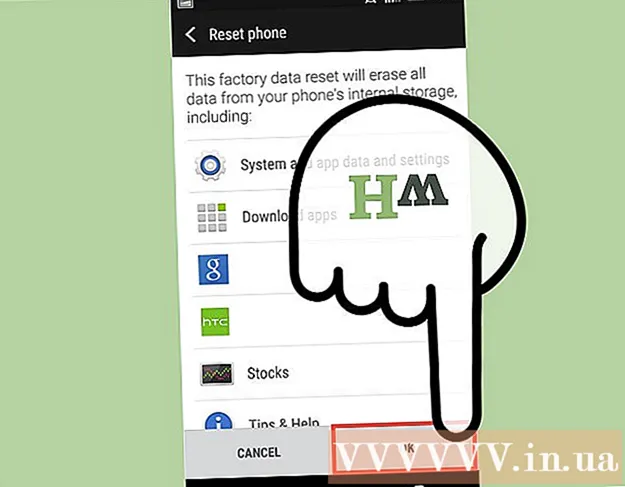Аўтар:
Gregory Harris
Дата Стварэння:
15 Красавік 2021
Дата Абнаўлення:
1 Ліпень 2024

Задаволены
- крокі
- Метад 1 з 3: Аднаўленне кантактаў Google
- Метад 2 з 3: Экспарт кантактаў
- Метад 3 з 3: Імпарт кантактаў
- парады
- папярэджання
Вы можаце аднавіць кантакты Google, калі тыя былі выпадкова выдаленыя або зменены. Для гэтага ўвайдзіце ў свой рахунак Google, адкрыйце спіс кантактаў, выберыце кропку аднаўлення і пацвердзіце аднаўленне. Пасля гэтага нядрэнна было б захаваць копію свайго спісу кантактаў у асобным месцы. Спіс кантактаў можна аднавіць па стане на любы момант часу за папярэднія 30 дзён, так што калі пасля ўнясення якіх-небудзь змен пройдзе занадта шмат часу, аднаўленне можа прайсці няўдала.
крокі
Метад 1 з 3: Аднаўленне кантактаў Google
 1 Адкрыйце Google Кантакты і ўвайдзіце ў свой рахунак Google. Калі ласка, увядзіце адрас электроннай пошты Google і пароль, пасля чаго націсніце «Увайсці». Вы трапіце на старонку кантактаў свайго ўліковага запісу.
1 Адкрыйце Google Кантакты і ўвайдзіце ў свой рахунак Google. Калі ласка, увядзіце адрас электроннай пошты Google і пароль, пасля чаго націсніце «Увайсці». Вы трапіце на старонку кантактаў свайго ўліковага запісу. - Вы таксама можаце патрапіць на гэтую старонку, адкрыўшы пошту і выбраўшы пункт «Кантакты» з меню «Gmail», што знаходзіцца ў верхнім левым куце старонкі.
 2 Націсніце на кнопку «Аднавіць кантакты». Гэтая опцыя размешчана на левай бакавой панэлі і адкрывае новае акно з выбарам пункту аднаўлення.
2 Націсніце на кнопку «Аднавіць кантакты». Гэтая опцыя размешчана на левай бакавой панэлі і адкрывае новае акно з выбарам пункту аднаўлення. - Калі вы не бачыце гэтую опцыю, націсніце кнопку «Яшчэ» на левай бакавой панэлі, каб разгарнуць меню. Па змаўчанні меню павінна быць ужо разгорнута.
 3 Выберыце кропку аднаўлення са спісу. Выберыце прамежак, калі змены ў спіс кантактаў яшчэ не былі ўнесеныя (да прыкладу, калі змены былі зробленыя ўчора, вы павінны выбраць перыяд аднаўлення хоць бы на 2 дні раней).
3 Выберыце кропку аднаўлення са спісу. Выберыце прамежак, калі змены ў спіс кантактаў яшчэ не былі ўнесеныя (да прыкладу, калі змены былі зробленыя ўчора, вы павінны выбраць перыяд аднаўлення хоць бы на 2 дні раней). - Калі вы не хочаце выкарыстоўваць стандартныя пункту аднаўлення, можаце паказаць перыяд самастойна, але абмежаванне на папярэднія 30 дзён гэта не адменіць.
 4 Націсніце на кнопку 'Аднавіць'. Яна размешчана ў самым нізе акна майстры аднаўлення і верне вашыя кантакты па стане на абраны перыяд аднаўлення.
4 Націсніце на кнопку 'Аднавіць'. Яна размешчана ў самым нізе акна майстры аднаўлення і верне вашыя кантакты па стане на абраны перыяд аднаўлення.
Метад 2 з 3: Экспарт кантактаў
 1 Адкрыйце Google Кантакты і ўвайдзіце ў свой рахунак Google. Калі ласка, увядзіце адрас электроннай пошты і пароль, пасля чаго націсніце «Увайсці». Вы трапіце на старонку кантактаў свайго ўліковага запісу.
1 Адкрыйце Google Кантакты і ўвайдзіце ў свой рахунак Google. Калі ласка, увядзіце адрас электроннай пошты і пароль, пасля чаго націсніце «Увайсці». Вы трапіце на старонку кантактаў свайго ўліковага запісу.  2 Націсніце «Экспарт». Гэтая кнопка размешчана на левай бакавой панэлі.
2 Націсніце «Экспарт». Гэтая кнопка размешчана на левай бакавой панэлі. - У цяперашні час экспарт не падтрымліваецца ў папярэдняй версіі Google Кантактаў (адчынянай па змаўчанні), таму вас перанакіраваць да ранейшай версіі Google Кантакты.
 3 Адкрыйце меню «Яшчэ» і выберыце «Экспарт». Гэта меню знаходзіцца адразу пад пошукавай панэллю. Адкрыецца новае акно з наладамі экспарту.
3 Адкрыйце меню «Яшчэ» і выберыце «Экспарт». Гэта меню знаходзіцца адразу пад пошукавай панэллю. Адкрыецца новае акно з наладамі экспарту.  4 Наладзьце параметры экспарту. Па змаўчанні будуць экспартаваныя усе кантакты. Акрамя таго, вы можаце экспартаваць як асобныя групы, так і асобныя кантакты.
4 Наладзьце параметры экспарту. Па змаўчанні будуць экспартаваныя усе кантакты. Акрамя таго, вы можаце экспартаваць як асобныя групы, так і асобныя кантакты. - Каб экспартаваць толькі пэўныя кантакты, вы павінны асобна адзначыць кожны кантакт, які неабходна экспартаваць, перш чым вылучыце пункт «Экспарт».
 5 Выберыце фармат файла для экспарту. Google CSV - гэта фармат для імпарту ў іншы рахунак Google (лепшы выбар для рэзервовай копіі акаўнта Google).Калі вы часта карыстаецеся прадукцыяй Microsoft або Apple, можаце выбраць Outlook CSV або vCard.
5 Выберыце фармат файла для экспарту. Google CSV - гэта фармат для імпарту ў іншы рахунак Google (лепшы выбар для рэзервовай копіі акаўнта Google).Калі вы часта карыстаецеся прадукцыяй Microsoft або Apple, можаце выбраць Outlook CSV або vCard.  6 Націсніце «Экспарт». Пасля чаго з'явіцца дыялогавае акно захавання.
6 Націсніце «Экспарт». Пасля чаго з'явіцца дыялогавае акно захавання.  7 Абярыце шлях захавання і націсніце кнопку «Захаваць». Файл з копіяй бягучых кантактаў Google будзе захаваны ў абраным месцы.
7 Абярыце шлях захавання і націсніце кнопку «Захаваць». Файл з копіяй бягучых кантактаў Google будзе захаваны ў абраным месцы.
Метад 3 з 3: Імпарт кантактаў
 1 Адкрыйце Google Кантакты і ўвайдзіце ў свой рахунак Google. Калі ласка, увядзіце адрас электроннай пошты і пароль, пасля чаго націсніце «Увайсці». Вы трапіце на старонку кантактаў свайго ўліковага запісу.
1 Адкрыйце Google Кантакты і ўвайдзіце ў свой рахунак Google. Калі ласка, увядзіце адрас электроннай пошты і пароль, пасля чаго націсніце «Увайсці». Вы трапіце на старонку кантактаў свайго ўліковага запісу.  2 Націсніце «Імпарт кантактаў... ». Гэтая кнопка размешчана на левай бакавой панэлі і адкрывае акно для выбару крыніцы імпарту.
2 Націсніце «Імпарт кантактаў... ». Гэтая кнопка размешчана на левай бакавой панэлі і адкрывае акно для выбару крыніцы імпарту.  3 Націсніце «Агляд». Пры гэтым адкрыецца акно, каб вы маглі выбраць файл кантактаў, што быў створаны пры экспарце.
3 Націсніце «Агляд». Пры гэтым адкрыецца акно, каб вы маглі выбраць файл кантактаў, што быў створаны пры экспарце.  4 Выберыце файл кантактаў і націсніце кнопку «Адкрыць». Файл з'явіцца ў акне імпарту.
4 Выберыце файл кантактаў і націсніце кнопку «Адкрыць». Файл з'явіцца ў акне імпарту.  5 Націсніце «Імпарт». Так вы імпартуеце кантакты з файла ў спіс кантактаў Google.
5 Націсніце «Імпарт». Так вы імпартуеце кантакты з файла ў спіс кантактаў Google.
парады
- На сённяшні дзень аднаўленне кантактаў з дапамогай мабільных прыкладанняў не ўяўляецца магчымым і павінна быць выканана праз сайт.
- Захоўваеце свой экспартаваны файл кантактаў у надзейным месцы, напрыклад, на знешнім цвёрдым дыску.
- Калі вы абнаўляеце кантакты з высокай перыядычнасцю, рэгулярна экспартуйце файл кантактаў.
папярэджання
- Нават выкарыстоўваючы карыстацкі перыяд, Google захоўвае дадзеныя аб кантактах толькі на працягу 30 дзён. Вы павінны выканаць працэдуру аднаўлення ў гэты прамежак або стварыць персанальную копію, перш чым яны будуць канчаткова страчаны.